Přečtěte si, jak odstranit vodoznak z obrázku ve Photoshopu
Photoshop je jedním z programů pro úpravu obrázků známý pro svůj vynikající výkon při práci s fotografiemi. Na tento nástroj spoléhá většina jednotlivců, kteří dosáhli vysoké úrovně sofistikovanosti při fotografování. Ve Photoshopu je k dispozici mnoho nástrojů pro úpravy, včetně nástrojů pro oříznutí, vyříznutí, vylepšení a štětec. Photoshop je další nástroj, na který se můžete spolehnout, pokud se chcete zbavit jakýchkoli vodoznaků na svých produktech. Nyní se vám představíme jak odstranit vodoznaky ve Photoshopu.
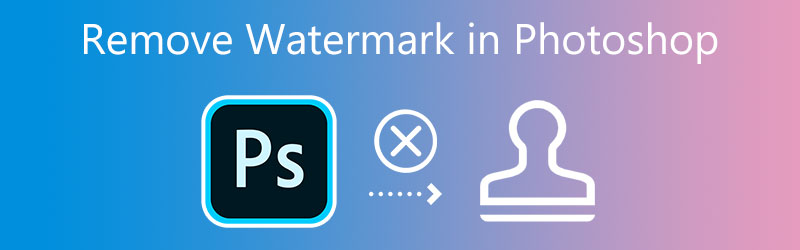

Část 1. Jak odstranit vodoznak z Photoshopu
Zajímá vás, jak se zbavit vodoznaků ve Photoshopu? Pokusíme se poskytnout příklad živé práce krok za krokem, který vám pomůže pochopit proces vymazání celého vodoznaku ve Photoshopu.
Krok 1: Spusťte Adobe Photoshop, jakmile si stáhnete oficiální verzi z webových stránek společnosti. Klikněte na Soubor nahoře stiskněte tlačítko otevřeno přejděte do umístění souboru a poté jej nahrajte. Otevře se obrázek, na kterém je vodoznak. Po nahrání obrázku přejděte na levou stranu rozhraní, kde je Laso nástroj se nachází a klikněte na něj. Chcete-li se zbavit nechtěných značek na obrázku, budete jej muset pečlivě sledovat.

Krok 2: Poté vyberte Vyplnit možnost ze seznamu možných možností kliknutím na ni uvnitř Upravit oblast umístěná v horní části.
Krok 3: Ujistěte se, že Barevné přizpůsobení políčko není zaškrtnuté v Vyplnit možnosti a že se nastavení Obsah změní na Content-Aware. Upravte Míchání režim takový, že Normální je vybráno jako režim a nastavte Neprůhlednost na sto procent. Můžete kliknout na OK tlačítko pro uložení změn, pokud jste provedli kroky podle pokynů. Vodoznak můžete z uloženého obrázku odstranit přechodem na Soubor menu a výběrem Uložit volba.
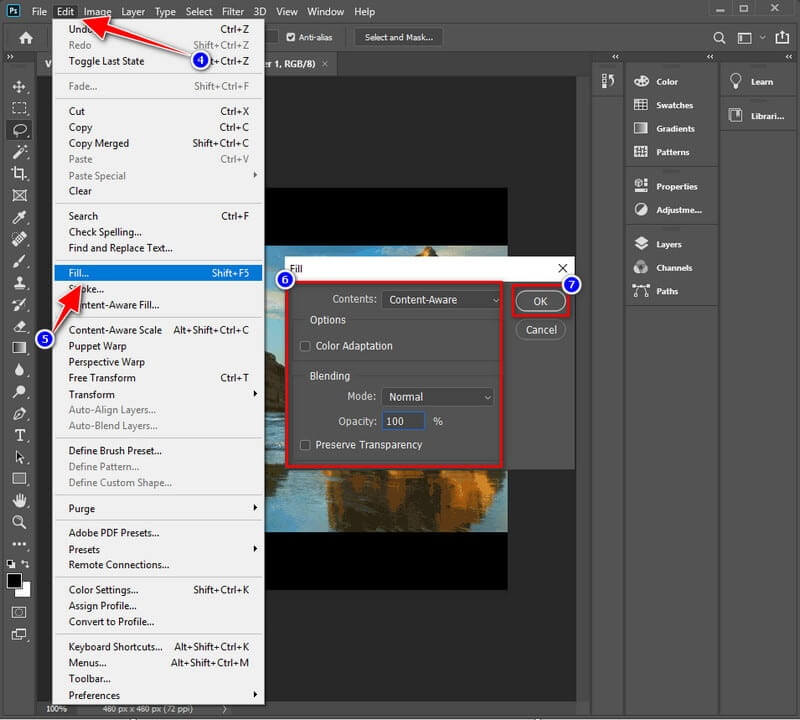
Část 2. Jak snadno odstranit vodoznak z online
1. Vidmore
Mohl bys zkusit Vidmore zdarma odstraňovač vodoznaků online pokud nechcete do zařízení instalovat odstraňovač vodoznaku. Nebudete muset dělat žádné další kroky týkající se stahování a instalace. Tento online program poskytuje stejné výsledky a úkoly jako jiný odstraňovač vodoznaku, který můžete používat na stolním počítači. Kromě toho neplní žádné další funkce. Tento program odvádí vynikající práci při odstraňování vodoznaku umístěného na obrázku. Není to však nejlepší dostupná možnost. Webový nástroj je k dispozici zdarma. Podporuje však pouze omezený počet typů obrázků. Pokud chcete odstranit vodoznak z jiného formátu obrázku, zkontrolujte, zda tento program podporuje formát obrázku, který chcete použít.
Navzdory tomu je zcela zdarma a je to krásný nástroj k použití; zajímá vás, jak odstranit vodoznak z obrázku nalezeného online? Etapy vás pak poučí o dokončení úkolu pomocí tohoto nástroje.
Krok 1: Spusťte online nástroj prohledáním jeho webu v prohlížeči. Poté klikněte na tlačítko označené Nahrát obrázek nebo přetáhněte soubor obrázku do této oblasti.

Krok 2: Odstraňte vodoznak po nahrání souboru. Existuje nepřeberné množství bezplatných a multiplatformních řešení. Vodoznak musí být hlavním důrazem na displeji. Klikněte na Odstranit po výběru vodoznaku.
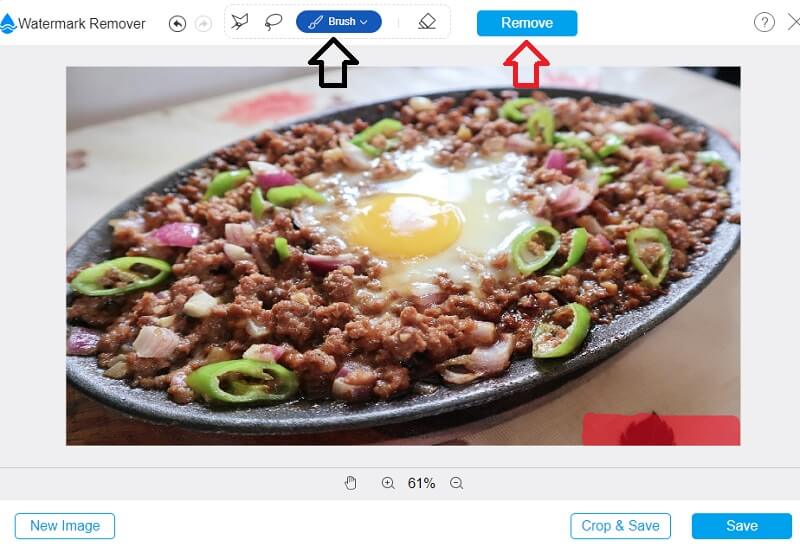
Krok 3: Pokud chcete výsledek uložit do počítače, vyberte Uložit z rozevírací nabídky v poli označeném Soubor. Než vůbec začnete pořizovat snímek, okamžitě se uloží na vámi určené místo na pevném disku vašeho počítače.
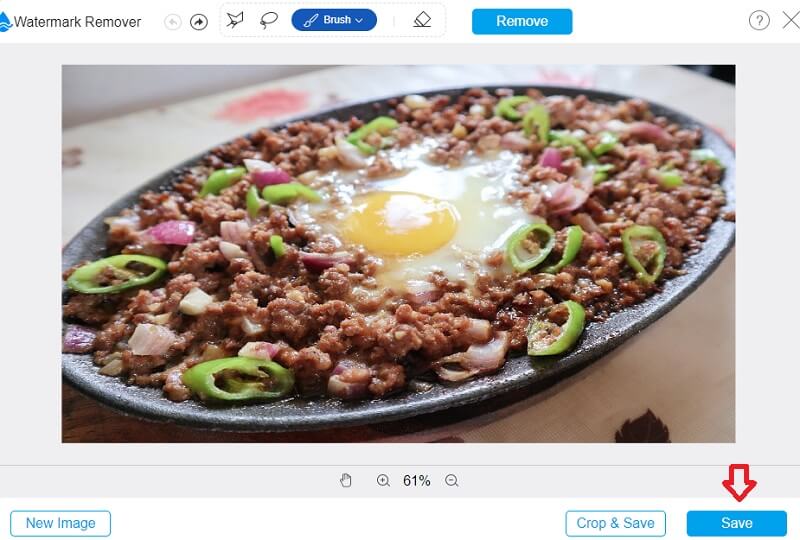
2. InPaint
Vodoznaky můžete ze svých obrázků vymazat pomocí Inpaint, což je odstraňovač vodoznaků, který funguje přes web. Může to být zobrazeno na obrázku, který zveřejníte v galerii vašeho webu. Je možné použít program, který získáte stažením z webu a je kompatibilní s počítači s operačním systémem Windows nebo Mac. Kromě toho pomáhá s čištěním obrázků. Ještě horší je, že můžete své fotografie upravit pomocí programu k opravě nebo vylepšení fotografií.
Vraťte je prosím zpět na místo, kde byly objeveny jako první. Kromě toho vám umožňuje vybrat část vodoznaku, kterou musíte odstranit. Správné použití tohoto zařízení je podrobněji popsáno níže.
Krok 1: Můžete si nechat namalovat obrázek na InPaint.com. Nahrajte prosím obrázek jeho výběrem z následující nabídky a Nahrát obrázek rozbalovací nabídka.
Krok 2: Vyberte vodoznak, který nechcete zachovat, pomocí zvýrazňovače umístěného na straně značky.
Krok 3: Chcete-li vodoznak z obrázku úplně odstranit, budete muset vybrat Vymazat možnost z rozbalovací nabídky.
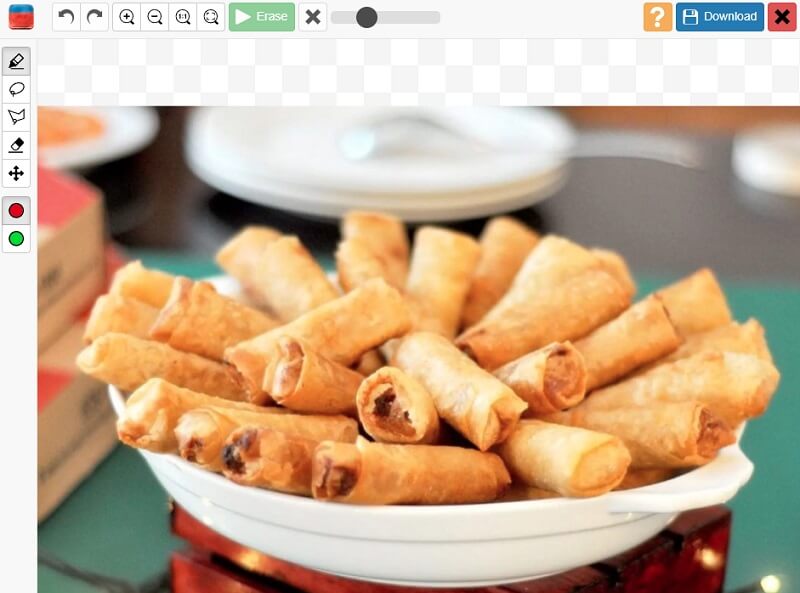
Část 3. Srovnávací graf
- Vlastnosti
- Odstraňuje vodoznaky bez omezení
- Obsahuje bohaté editační nástroje
- Má intuitivní rozhraní
| Photoshop | Vidmore | InPaint |
Část 4. Často kladené otázky o odstraňování vodoznaků ve Photoshopu
Proč se kvalita mé fotografie po odstranění vodoznaku snížila?
Po odstranění vodoznaku z obrázku by se vám kvalita obrázku neměla nijak snížit. Odstraněním vodoznaku není nijak ohrožena kvalita. Navíc, abyste zajistili, že to nijak nepoškodí váš obrázek. Je nezbytné, abyste zvolili nejúčinnější odstranění vodoznaku, které máte k dispozici. Vyberte nejlepší metodu a exportujte obrázek, aniž byste snížili jeho kvalitu.
Jak odstranit vodoznak Shutterstock pomocí Photoshopu?
Vyberte obrázek, který chcete změnit, klepnutím na ikonu Knihovna. Dále přejděte do nabídky Nástroje a klikněte na Vymazat. Poté začněte zvýrazňovat vodoznak Shutterstock, který je součástí obrázku. Poté software automaticky ořízne snímek, aby vyloučil oblasti, které byly označeny. Pouhým klepnutím na symbol kontroly zahájíte zpracování. A poté si jej můžete uložit do svého smartphonu.
Jaké je maximální rozlišení obrázku podporované aplikací Photoshop?
Největší obrázek, který můžete ve Photoshopu upravit, má rozlišení 300 000 pixelů na šířku a 300 000 pixelů na výšku.
Závěry
Odstranění vodoznaku z Photoshopu bude přístupnější a můžete to udělat bez problémů. Ujistěte se, že dodržujete každý krok přesně tak, jak je popsáno výše. Pokud nechcete instalovat žádné další aplikace, můžete vyzkoušet alternativní nástroje popsané v tomto příspěvku. A raději by měl přímý odstraňovač vodoznaků.


